Сохранение буклета
1. В меню Файл щелкните Сохранить как.
2. В своей рабочей папке откройте папку samples \ publi cation . В строке Имя файла введите название своей публикации. Publi sher автоматически присваивает созданным в нем публикациям расширение . pub .
Примечание Если Вы уверены, что не будете размещать свою публикацию в Интернете, то в названии файла можете использовать кириллицу. Однако лучше использовать только латинский шрифт, цифры, и символы «-» (дефис) и «_» (подчеркивание).
3. Щелкните Сохранить.
4.  По мере наполнения буклета не забывайте постоянно его сохранять, щелкая кнопку Сохранить на панели инструментов.
По мере наполнения буклета не забывайте постоянно его сохранять, щелкая кнопку Сохранить на панели инструментов.
Настройка параметров буклета
Publisher создает разметку Вашего буклета с помощью специальных рамок, называемых «местозаполнителями». Щелкнув внутри любой рамки, Вы можете заменять текст и картинки «местозаполнителя» на свои собственные.
Щелкните внутри текстовой рамки. Весь текст «местозаполнителя» будет выделен. После этого начинайте набирать текст. Набранный текст автоматически заменит текст макета.
Ввод заголовков
1.  Для удобства увеличьте масштаб изображения на экране, щелкнув кнопку Крупнее на панели инструментов.
Для удобства увеличьте масштаб изображения на экране, щелкнув кнопку Крупнее на панели инструментов.
2. Переместите курсор в рабочее поле и щелкните в крайнем левом столбце своего буклета — там, где введен текст «Разместите здесь краткие обобщенные, но вместе с тем важные, сведения о ваших товарах или услугах. Образец представляемого товара обычно сюда не помещают». Текст выделится. Наберите название своего буклета.
Примечание По умолчанию все стили шрифтов заголовков и основного текста в макете установлены. Но если Вы хотите изменить их, то можете воспользоваться кнопками панели инструментов Форматирование.
3. Чтобы ввести заголовок на обратной стороне буклета, щелкните внутри текстовой рамки Заголовок задней панели и наберите заголовок для обратной стороны. Вы можете также распечатать буклет, чтобы просмотреть его содержимое.
4. Щелкните в текстовой рамке Девиз организации и наберите свой девиз. Девиз предназначен для четкого выделения целей и задач Вашей организации.
Примечание В поле Девиз организации не обязательно набирать именно девиз. Вы можете использовать это поле для ввода любого другого текста.
5. Если Вы хотите изменить ширину или высоту любой рамки, щелкните один раз ее границу. Переместите курсор на один из белых маркеров, которые появятся по периметру рамки, и потяните его в нужную сторону.
6. После того как Вы заполните первую страницу буклета, перейдите на вторую. Для этого щелкните соответствующий номер страницы 2 на кнопке Перемещение по страницам (в строке состояния внизу экрана).
7. 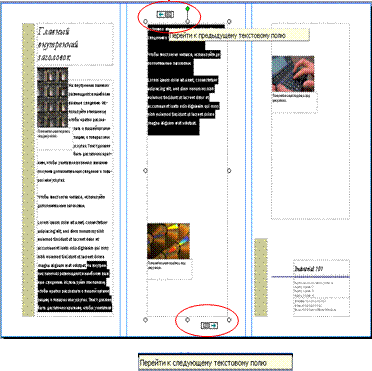 Сохраните публикацию.
Сохраните публикацию.








